Redaktørens bemærkninger: Vi har behandlet før et tip om redigering af et PDF-dokument online, dette indlæg koncentrerer sig om hurtigt at oprette og redigere et professionelt PDF-dokument på Windows-skrivebordet.
Gratis PDF Editor er en gratis bærbar app til Windows, der giver dig mulighed for at oprette og redigere enhver PDF-fil med det samme. Du kan nu Opret et PDF-dokument på få minutter uden at skulle lære de komplekse funktionaliteter og avancerede funktioner. det er en WYSIWYG PDF-builder, kan du tilføje tekst, indsætte billeder og figurer, ændre størrelse på dem, tilpasse skrifttyperne og meget mere.
For at begynde skal du blot køre den eksekverbare fil og denvil indlæses med det samme. Da det er et bærbart værktøj, kan du også køre det fra USB-drev. Begynd nu at tilføje tekst, billeder, figurer, sider osv. Ved hjælp af den øverste værktøjskasse.
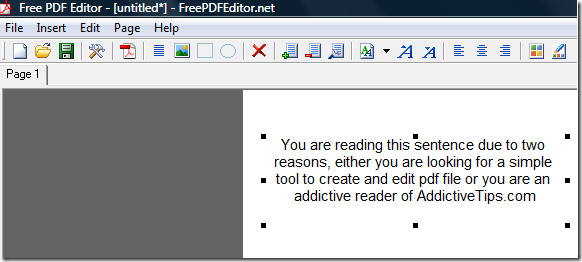
Som standard arbejder du på en enkelt tom side. For at tilføje flere sider skal du klikke på Tilføj side-ikonet i værktøjslinjen, og du vil se flere sider blive tilføjet som faner.
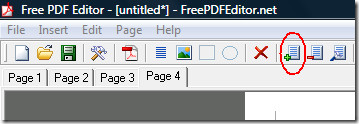
Du kan også ændre sidens egenskaber, såsom højde, bredde og marginer ved at gå til Sideegenskaber.
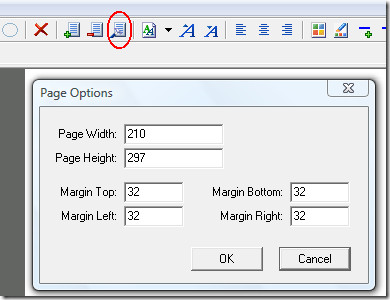
Bortset fra nogle grundlæggende redigeringsfunktioner, kan du også redigere dokumentegenskaber, før du gemmer PDF-filen.
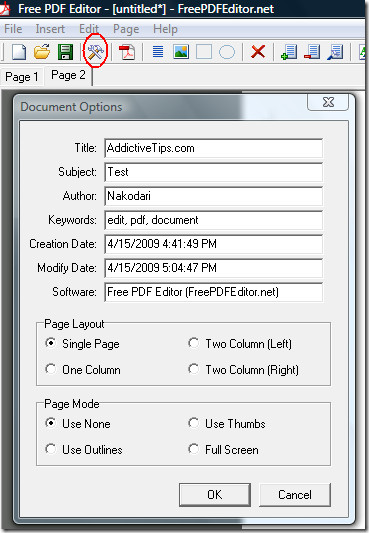
Sådan opretter du PDF-filen, når du har oprettet en nydokument eller redigeret en eksisterende, klik på Opret PDF, vælg navn og destination, og klik til sidst på Gem. Din PDF-fil skal nu være klar inden for et sekund. God fornøjelse!










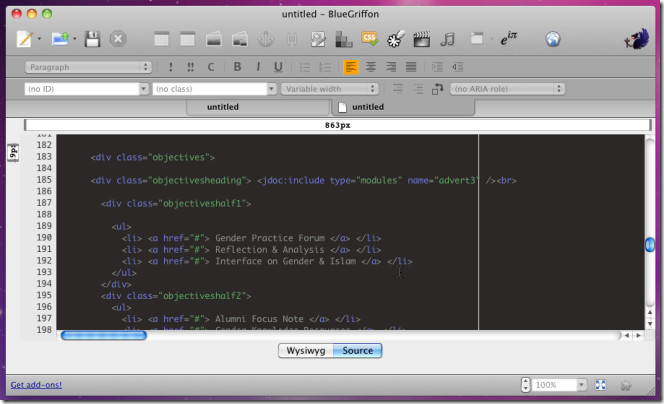

Kommentarer